DXGI_ERROR_DEVICE_HUNG Hatasını Düzeltmenin 9 Etkili Yolu

DirectX DXGI_ERROR_DEVICE_HUNG 0x887A0006 hatasını grafik sürücülerini ve DirectX
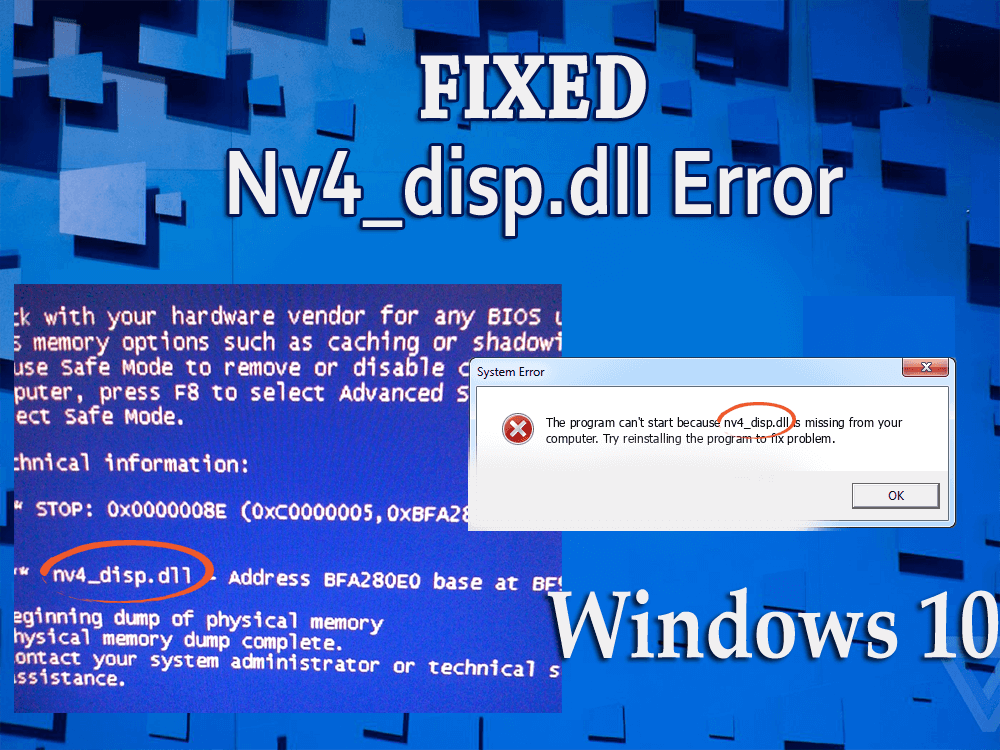
Bilgisayarınız Nv4_disp.dll hatası mı gösteriyor? Cevabınız evet ise, bu makalede doğru yerdesiniz, Nv4_disp.dll hatasını düzeltmek için eksiksiz çözümler bulacaksınız .
Bu DLL dosyası Nvidia grafik kartı sürücüsü ile ilgilidir, bu grafik kartı genellikle Nvidia bileşenlerinin performansını artırmak için kullanılır. Nvidia, Şubat 2010'da bir güncelleme başlattı, bu güncelleme nedeniyle birçok kullanıcı, herhangi bir dosyanın sonsuz döngüye girmesi , mavi ekran hatası ve daha fazlası gibi sorunlarla karşı karşıya.
Bu makaleyi sonuna kadar okumaya devam edin ve bu nv4_disp mavi ekran dll hatasını gidermek için uygun düzeltmeleri alın. Ayrıca, bu hatanın nedeninin nedenini ve daha fazlasını öğrenin.
Nv4_disp.dll nedir?
Nv4_disp.dll aslında MSDN Disc 3015 ile ilişkili ve Windows sistemi için Microsoft için geliştirilmiş bir DLL dosyası türüdür.
Nv4_disp.dll dosyasının en son sürümü 1.0.0.0'dır. Bu DLL, genellikle Nvidia bileşeninin performansını en üst düzeye çıkarmaya yardımcı olan Nvidia grafik kartı sürücüsü tarafından kullanılır.
İlgili Bazı Nv4_disp.dll Hata Mesajları
Windows tabanlı bir sistemde görünen en yaygın Nv4_disp.dll hatalarından bazıları şunlardır:
Bütün bu DLL hata mesajları, programın yüklenmesi sırasında Nv4_disp.dll yazılım programı çalışırken Windows kapatma veya başlatma ya da Windows işletim sistemi yüklemesi sırasında ortaya çıkar.
Nv4_disp.dll Hatasına Neden Olan Nedir?
Genellikle Nv4_disp.dll hatası, eksik veya bozuk Nv4_disp.dll dosyaları nedeniyle oluşur . Bunlar harici dosyalardır ve istenmeyen bir şeyin gerçekleşmesi için size koşul sunar.
Bazen, bilgisayarınızı hatalı kapattığınızda veya herhangi bir virüs bulaştığında, Nv4_disp.dll dosyasını bozabilir ve bu da Nv4_disp.dll hatasına neden olabilir .
Nv4_disp.dll bozulması aldığınızda, yüklenemez ve bir hata mesajı verir. Nv4_disp.dll dosya hatası bir Windows kayıt defteri hatası olabilir .
Nv4_disp.dll hatasının diğer nedenlerinden bazıları şunlardır:
Nv4_Disp.dll Hatası Nasıl Düzeltilir?
Peki, nv4_disp.dll hatası en kısa sürede düzeltilmelidir, bu nedenle mümkün olan en kısa sürede sağlanan çözümleri takip edin.
1. Çözüm - Bilgisayarınızı Ağ ile Güvenli Modda Yeniden Başlatın
Windows 10'u güvenli modda başlatırsanız nv4_disp hatası çözülebilir . Windows'unuzu başlatmak için çeşitli güvenli mod seçenekleri vardır, ancak bu sorunu çözmenize yardımcı olabileceğinden ağ seçeneğini seçmeniz gerekir.
Ağ ile güvenli modda önyükleme yapmak için aşağıdaki adımları izleyin:
2. Çözüm - NVidia Sürücüsünü yeniden yükleyin
Bildiğiniz gibi nv4_disp.dll , Nvidia grafik sürücülerinde kullanılıyor, bu nedenle bu soruna neden olan bir Nvidia Sürücüsü sorunu olma ihtimali var .
Bu nedenle, DLL sorununu çözmek için Nvidia Sürücüsünü kaldırıp yeniden yüklemeyi deneyin.
#1: NVidia Sürücüsünü Kaldırın
Windows'un bu modunda, sistemin çökmeden çalıştığını göreceksiniz. Hataları düzeltmesi gereken NVidia sürücüsünü kaldırmayı deneyin:
#2: Nvidia Sürücüsünün Yeni Sürümünü İndirin ve Yükleyin
Kaldırma işlemi tamamlandıktan sonra bilgisayarınızı normal modda yeniden başlatın ve Nvidia sürücüsünün en son sürümünü internetten indirin, bu sürücü ile ilgili hatayı düzeltecektir. Bu yazılımın en son sürümünü indirmek için resmi siteyi ziyaret edin: http://www.nvidia.co.uk/Download/index.aspx?lang=en-uk
Not: İndirme sırasında grafik kartı modelinizi ve işletim sisteminizi girmeniz gerekir. Bu yüzden sürücüye ait doğru bilgileri web sitesinde uygulamak gerekir.
Güncel olmayan sürücüler nedeniyle nv4_disp hatasının ortaya çıkma olasılığı vardır. Bu nedenle, bu sorunu çözmek için sürücüleri güncelleyin. Driver Easy'yi deneyebilirsiniz, bu tüm güncel olmayan sürücüleri günceller ve ayrıca sürücüyle ilgili sorunları otomatik olarak çözer.
Sürücüleri Otomatik Olarak Güncellemek İçin Sürücüyü Kolaylaştırın
3. Çözüm – NV4_Disp.dll Dosyasını El İle İndirip Değiştirmeyi Deneyin
Bu görev biraz zor çünkü öncelikle ilgili DLL dosyasını internetten indirmeniz gerekiyor. nv4_disp.dll dosyasını değiştirmek , muhtemelen sisteminizi daha önce olduğu gibi sorunsuz hale getirmenin doğru bir yoludur.
Ancak DLL dosyasını değiştirirken dikkatli olun çünkü tek bir hata bilgisayarınıza zarar verebilir.
Aşağıda verilen adımları izleyin:
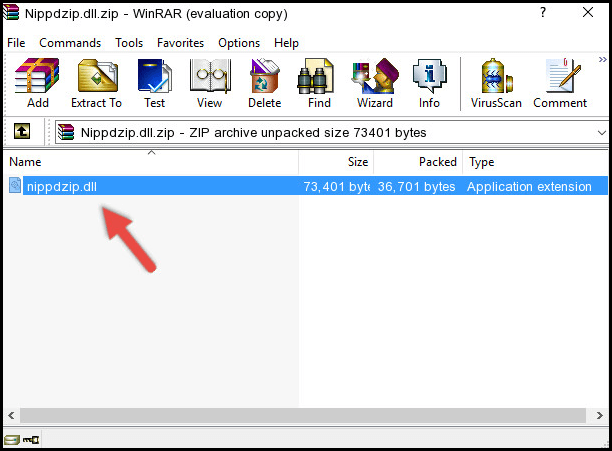
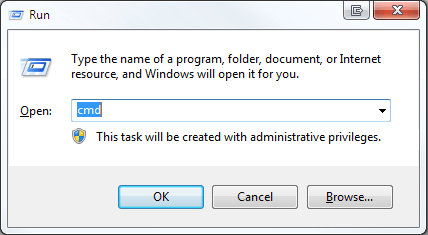
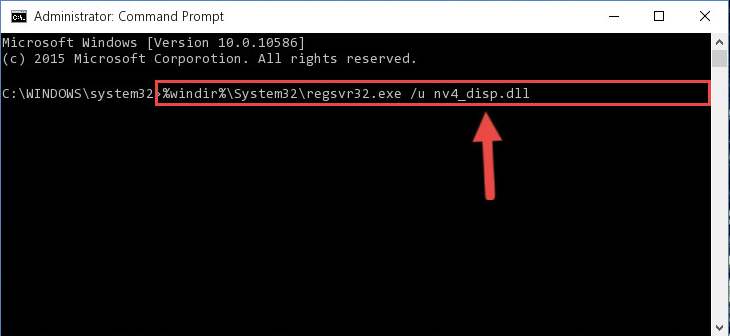
Bu yöntem, bilgisayarınızdan nv4_disp.dll hatasından kurtulacaktır .
Bu çözümlerin Nv4_disp.dll Hatasının üstesinden gelmenize yardımcı olduğu tahmin edilmektedir. Ancak daha fazla çözüme ihtiyacınız varsa bu makaleyi ziyaret edin – DLL Hatası Nasıl Onarılır ?
Nv4_disp.dll Hatasını Düzeltmek İçin En İyi ve Kolay Çözüm
Yukarıdaki geçici çözüm, acemi bir kişiyseniz ve kılavuzları gerçekleştirmeyi zor buluyorsanız nv4_disp.dll hatasını çözecek olsa da, işte size kolay bir çözüm.
DLL Onarım Aracını deneyin . Bu, DLL ile ilgili tüm sorunları yalnızca bilgisayarınızı bir kez tarayarak otomatik olarak çözecek gelişmiş bir onarım aracıdır.
Yalnızca hataları ve sorunları gidermekle kalmaz, aynı zamanda bilgisayarınızın performansını da artırır.
Nv4_disp.dll Hatasını Düzeltmek için DLL Onarım Aracını Alın
Çözüm
Elimden gelenin en iyisini yapmaya çalıştım ve bu Nv4_disp.dll Hatasından kurtulmamıza kesinlikle yardımcı olacak bilgileri topladım .
Çözümleri birbiri ardına gerçekleştirin. Manuel yöntemlerle anlaşamıyorsanız, yukarıda verilen kolay çözümü deneyin.
Umarım bu makaleyi beğenmişsinizdir ve DLL ile ilgili sorgularınızı çözmenize yardımcı olmuştur.
DirectX DXGI_ERROR_DEVICE_HUNG 0x887A0006 hatasını grafik sürücülerini ve DirectX
Omegle
Kimlik bilgilerinizle uğraşmak yanlış veya süresi dolmuş. Lütfen tekrar deneyin veya şifre hatanızı sıfırlayın, ardından burada verilen düzeltmeleri izleyin…
DirectX güncelleme, çözünürlük ayarlarını yapılandırma ve diğer düzeltmeler ile Red Dead Redemption 2 Tam Ekran Çalışmıyor sorununu çözün.
Amazon Fire TV
Sims 4 Sim uyku sorunu ile ilgili kesin çözümler ve ipuçları için makaleyi okuyun. Sim
Facebook Messenger
Realtek PCIe GBE Ailesi Denetleyicinizin Neden Çalışmadığını Bilin. Realtek PCIe GBE ailesi denetleyici sorununu çözmeye yönelik düzeltmelerle birlikte.
Slayttan slayda atlamak yerine sunumunuzu daha keyifli hale getirebilirsiniz. PowerPoint
Apple Kimliği mesajınızı ayarlamak birkaç dakika sürebilir mesajını alırsanız, telefonunuzu yeniden başlatmayı deneyin veya daha fazla zaman verin. Burada daha fazla adım:


![Red Dead Redemption 2 Tam Ekran Çalışmıyor [6 DÜZELTME] Red Dead Redemption 2 Tam Ekran Çalışmıyor [6 DÜZELTME]](https://luckytemplates.com/resources1/images2/image-5310-0408150314995.jpg)

![Sims 4 Sim Uyuyamıyor Sorunu Nasıl Çözülür? [KANITLANMIŞ YOLLAR] Sims 4 Sim Uyuyamıyor Sorunu Nasıl Çözülür? [KANITLANMIŞ YOLLAR]](https://luckytemplates.com/resources1/images2/image-6501-0408151119374.png)


